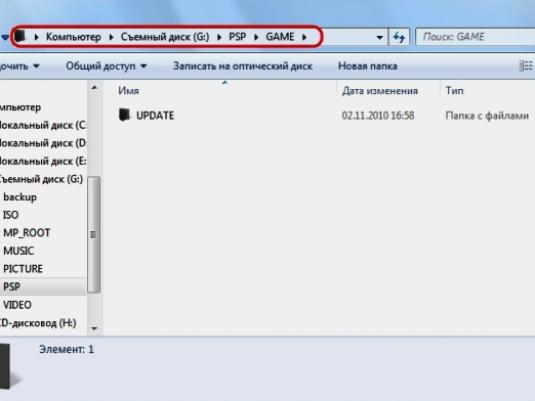कैसे एक प्रभाव बनाने के लिए?

वीडियो देखें

एक अच्छी तस्वीर सिर्फ एक नहीं हैएक उच्च गुणवत्ता वाला फोटो, जो उन क्षणों को कैप्चर करता है जिन्हें किसी भी अधिक नहीं लौटाया जा सकता है, एक अच्छा शॉट, सबसे पहले, उस क्षण का वातावरण बताता है हालांकि, अक्सर, एक प्रतीत होता है अच्छी तस्वीर को देखकर, आपको लगता है कि कुछ निश्चित रूप से लापता है। और फिर फ़ोटोशॉप की सहायता के लिए आता है। अपने स्वयं के विवेक पर, तस्वीरें लापता प्रभाव जोड़ सकते हैं उदाहरण के लिए, आपके पास हाई स्पीड पर चलने वाले मोटरसाइकिल की एक तस्वीर है, और आप कुछ गतिशीलता और इससे भी अधिक यथार्थता जोड़ना चाहते हैं। अच्छा, कुछ भी आसान नहीं है! गति प्रभाव बनाने और काम करने के बारे में जानें।
फ़ोटोशॉप में गति का प्रभाव
आपको काम की आवश्यकता होगी: मूल फ़ोटो, फ़ोटोशॉप कार्यक्रम और बनाने की इच्छा।
- चलती मोटरसाइकिल के चित्र को खोलें, पृष्ठभूमि की एक प्रति बनाएं (आप कीबोर्ड शॉर्टकट Ctrl + J) का उपयोग कर सकते हैं;
- फिर आपको प्राप्त नई परत पर, काम करना शुरू करें - "फ़िल्टर" टैब खोलें, "ब्लर इन मोशन" का चयन करें फिर कोण और डिग्री धुंधला निर्धारित करें।
- पूरी तस्वीर धुंधली हो गई, हमें इसकी आवश्यकता है,पृष्ठभूमि को धुंधला करने अकेले राइडर नहीं था,। ऐसा करने के लिए बाईं ओर उपकरण "इरेज़र" का चयन करें, जकड़न है कि वह नरम था कम करने और मोटरसाइकिल "मिटा" शुरू करते हैं।
- यह सब है, आपको एक अधिक "लाइव" तस्वीर मिली!
फ़ोटोशॉप में किसी फिल्म से फ़्रेम का असर
फोटो के लिए सिनेमा का असर काफी लोकप्रिय है। मुख्य बात यह है कि आपको विशेष कौशल की आवश्यकता नहीं है, सब कुछ बहुत सरल है।
- इच्छित तस्वीर को खोलें एक नया समायोजन परत "ह्यू / संतृप्ति" बनाएं लगभग आधे से कम फोटो का संतृप्ति
- कुंजीपटल शॉर्टकट का उपयोग करके परतें संयोजित करेंShift + Ctrl + E। अपनी तस्वीर के जोखिम को थोड़ा ठीक करें, क्योंकि यह टैब "छवि सुधार - एक्सपोजर" पर जाता है। अब आपकी तस्वीर अधिक विपरीत हो गई है
- एक संक्षिप्त वर्णन बनाएं: "फ़िल्टर - डिस्टॉशन सुधार - कस्टम" टैब पर जाएं, स्लाइडर को बाईं तरफ ले जाएं ताकि विनेट अधिक गहरा हो। "ओके" पर क्लिक करें
- अंत में, इस के लिए एक सेपिया प्रभाव बनायेंटैब "छवि सुधार - फ़ोटो फ़िल्टर" पर जाएं और उपयुक्त चुनें। इसके अलावा आप वैकल्पिक रूप से अपने फोटो और ऊपर और नीचे के दो काली सलाखों के लिए थोड़ा धुंधला जोड़ सकते हैं।
फिल्म से शॉट तैयार है!
फ़ोटोशॉप में फ़ोटोशॉप में एक बोके बनाने के लिए कैसे करें (फ़ोटोशॉप) फ़ोटोशॉप में एक बोके बनाने के लिए कैसे करें
यदि आपको ऑब्जेक्ट्स पर छाया जोड़ने की आवश्यकता है, तो लेख "फ़ोटोशॉप में छाया कैसे करें" देखें।